台式机重装win7系统教程(一步步教你如何重新安装win7系统,让台式机重获新生)
随着时间的推移,台式机的性能可能会下降,系统也会出现各种问题。为了解决这些问题,我们可以选择重装win7系统。本文将详细介绍如何重装win7系统,让你的台式机焕发新生。

一、备份重要数据
在开始重装win7系统之前,首先要备份重要的数据。将个人文件、照片、音乐和视频等重要数据复制到外部硬盘或U盘中,以免在重装系统过程中丢失。
二、准备安装介质
准备一张win7安装光盘或一个win7的安装U盘作为安装介质。如果没有,可以通过官方渠道下载win7系统镜像,并使用软碟通等工具制作启动盘。

三、设置启动顺序
在重装系统之前,需要确保电脑的启动顺序设置正确。进入电脑BIOS界面,将启动顺序设置为首先从光盘或U盘启动。
四、插入安装介质并重启电脑
将win7安装光盘或U盘插入电脑,并重启电脑。系统会自动从安装介质中启动。
五、选择语言和区域设置
在安装界面上,选择你希望安装的语言和区域设置,然后点击“下一步”。
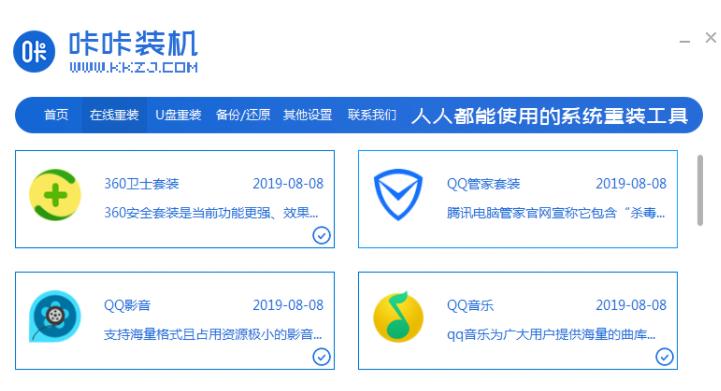
六、点击“安装”
在安装界面上,点击“安装”按钮,开始安装win7系统。
七、同意许可协议
阅读并接受微软的许可协议,然后点击“我接受许可条款”继续安装。
八、选择安装类型
在安装类型界面上,选择“自定义(高级)”选项,以便可以对分区进行调整和格式化。
九、分区
在分区界面上,选择要安装系统的磁盘分区,并点击“删除”按钮将其格式化。如果需要创建新的分区,可以点击“新建”按钮进行设置。
十、等待安装
完成分区设置后,点击“下一步”按钮,系统将开始在选定的分区上安装win7系统。这个过程可能需要一段时间,请耐心等待。
十一、输入产品密钥
在安装过程中,系统会要求输入win7的产品密钥。输入正确的密钥后,点击“下一步”继续安装。
十二、选择计算机名和密码
在安装过程中,可以设置计算机的名称和密码。输入你希望设置的计算机名称和密码,然后点击“下一步”。
十三、选择时区和时间
在时区和时间设置界面上,选择你所在的时区和正确的时间,然后点击“下一步”。
十四、等待安装完成
安装过程将继续进行,系统会自动完成设置和安装过程。请耐心等待安装完成。
十五、重启电脑
安装完成后,系统会要求重启电脑。点击“重新启动”按钮,电脑将重启并进入新安装的win7系统。
通过以上步骤,你可以轻松地重装win7系统,让台式机恢复出厂设置,提升性能和稳定性。记得在重装系统前备份数据,并按照步骤操作,避免不必要的问题。希望本文对你有所帮助!
- 如何更换电脑密码错误(解决电脑密码错误的简单步骤)
- 苹果安装外来安装包的流程(一步步教你在苹果设备上安装外来安装包)
- 云骑士在线装机教程(简单易学的在线装机指南,打造专属你的完美电脑)
- 使用U盘UEFI安装2008系统教程(快速安装WindowsServer2008系统的方法和步骤)
- 电脑游戏中程序错误的原因和解决方法(探究电脑游戏常见的程序错误类型及解决方案)
- 用老毛桃U盘装系统教程(轻松一键安装,系统更新无忧)
- 保护你的电脑,选择世界上最好的杀毒软件(为什么选择这个杀毒软件?)
- 电脑重装系统的简单方法(一键恢复工具帮您轻松搞定)
- Win7系统优化性能的最佳技巧(提高Win7系统性能,让电脑运行更流畅)
- 解决电脑定位错误的有效方法(以电脑定位错误如何改正及优化定位准确性)
- 电脑提示组建错误w10(Windows10系统中常见的组件错误及其修复方法)
- 电脑键盘打字中的输入错误(探究电脑键盘打字中常见的输入错误及其解决方法)
- 如何解决电脑无限密码错误问题(有效方法帮助您摆脱无限密码错误的困扰)
- 硬盘误格式化恢复文件的方法(教你如何从误格式化的硬盘中恢复丢失的文件)
- 虚拟机U深度装机教程(让您轻松掌握虚拟机U的安装与使用技巧)
- 大白菜重装电脑系统教程(轻松学会重装电脑系统,大白菜带你玩转电脑维护)
